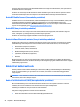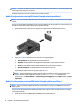User Guide - Windows 10
VIKTIG: Pass på at den eksterne enheten er koblet til riktig port på datamaskinen, og med riktig kabel. Følg
veiledningen fra produsenten av enheten.
Du nner informasjon om bruk av videofunksjoner i Hjelp og støtte.
Koble til videoenheter med en VGA-kabel (kun på enkelte produkter)
MERK: Hvis du skal koble en VGA-skjermenhet til datamaskinen, trenger du en VGA-kabel som du må kjøpe
separat.
Hvis du vil overføre bildet på dataskjermen til en ekstern VGA-skjerm eller projektor for en presentasjon, kan
du koble en skjerm eller projektor til VGA-porten på datamaskinen.
1. Koble VGA-kabelen fra skjermen eller projektoren til VGA-porten på datamaskinen som vist.
2. Trykk på fn+f4 for å veksle mellom re alternative visningsmuligheter:
●
Bare PC-skjerm: Vis skjermbildet bare på datamaskinen.
●
Duplikat: Vis skjermbildet samtidig på både datamaskinen og den eksterne enheten.
●
Utvid: Vis skjermbildet utvidet til både datamaskinen og den eksterne enheten.
●
Bare ekstra skjerm: Vis skjermbildet bare på den eksterne enheten.
Skjermbildevisningen endres hver gang du trykker på fn+f4.
MERK: Øk skjermoppløsningen på den eksterne enheten på følgende måte for å oppnå best mulig
resultat, spesielt hvis du velger Utvid-alternativet. Skriv Kontrollpanel i søkeboksen på
oppgavelinjen, velg Kontrollpanel, velg Utseende og personliggjøring. Under Skjerm velger du Juster
oppløsning.
Koble til videoenheter med en HDMI-kabel (kun på enkelte produkter)
MERK: Hvis du skal koble en HDMI-skjermenhet til datamaskinen, trenger du en HDMI-kabel som du må
kjøpe separat.
Hvis du vil vise datamaskinens skjermbilde på en HD-TV eller -skjerm, kobler du til HD-enheten ved å følge
veiledningen nedenfor:
1. Koble den ene enden av HDMI-kabelen til HDMI-porten på datamaskinen.
32 Kapittel 5 Underholdningsfunksjoner